Comment supprimer un point de restauration dans Windows 11
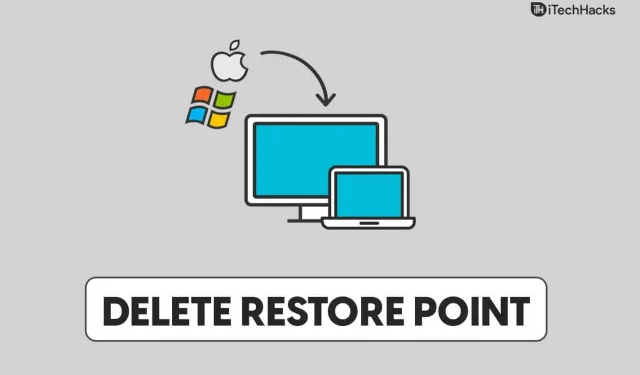
La restauration du système est une fonctionnalité de Windows qui permet aux utilisateurs de créer un point de restauration à partir duquel ils peuvent restaurer le système à un état antérieur. Cela peut être utile si vous rencontrez des problèmes avec Windows et que vous ne pouvez pas les résoudre. Vous pouvez restaurer votre système à l’état dans lequel il se trouvait lorsque vous avez créé le point de restauration, si vous en avez créé un. Bien que cela puisse s’avérer être une fonctionnalité utile pour résoudre les problèmes avec Windows 11, vous devez savoir qu’il consomme une quantité importante de mémoire.
Après un certain temps, vous devrez peut-être supprimer le point de restauration si vous n’en avez plus besoin. La suppression d’un point de restauration dans Windows 11 est simple et vous pouvez le faire à tout moment. Cet article vous montrera comment supprimer un point de restauration dans Windows 11 si vous cherchiez un moyen de le faire.
Contenu:
- 1 Comment supprimer un point de restauration dans Windows 11
- 2Conclusion
- 3 questions fréquemment posées
Comment supprimer un point de restauration dans Windows 11
Nous parlerons de la façon de supprimer un point de restauration dans Windows 11 dans cet article.
Supprimer un point de restauration dans Windows 11
Vous pouvez supprimer un point de restauration dans Windows 11 à partir des paramètres de votre PC. Pour supprimer un point de restauration dans Windows 11, suivez ces étapes :
- Tout d’abord, ouvrez l’ application Paramètres sur votre PC. Vous pouvez le faire en appuyant sur la combinaison de touches Windows + I. Vous pouvez rechercher l’ application Paramètres dans le menu Rechercher , puis cliquer sur le résultat de recherche correspondant pour ouvrir l’ application Paramètres .
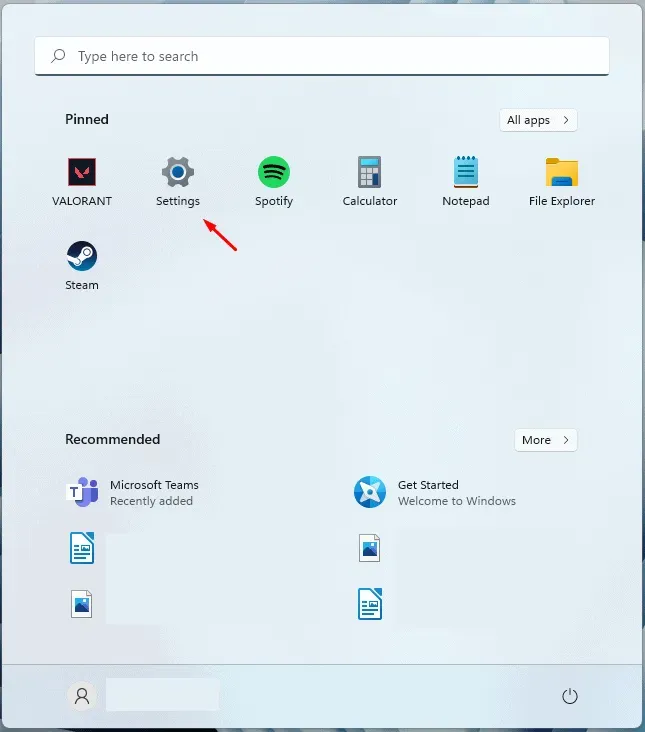
- Par défaut, vous serez dans la section Système de l’ application Paramètres . Si vous n’y êtes pas déjà, cliquez sur la section « Système » dans la barre latérale gauche.
- Sur le côté droit de la section Système de l’ application Paramètres , cliquez sur À propos de . Vous trouverez cette option en bas de la fenêtre.
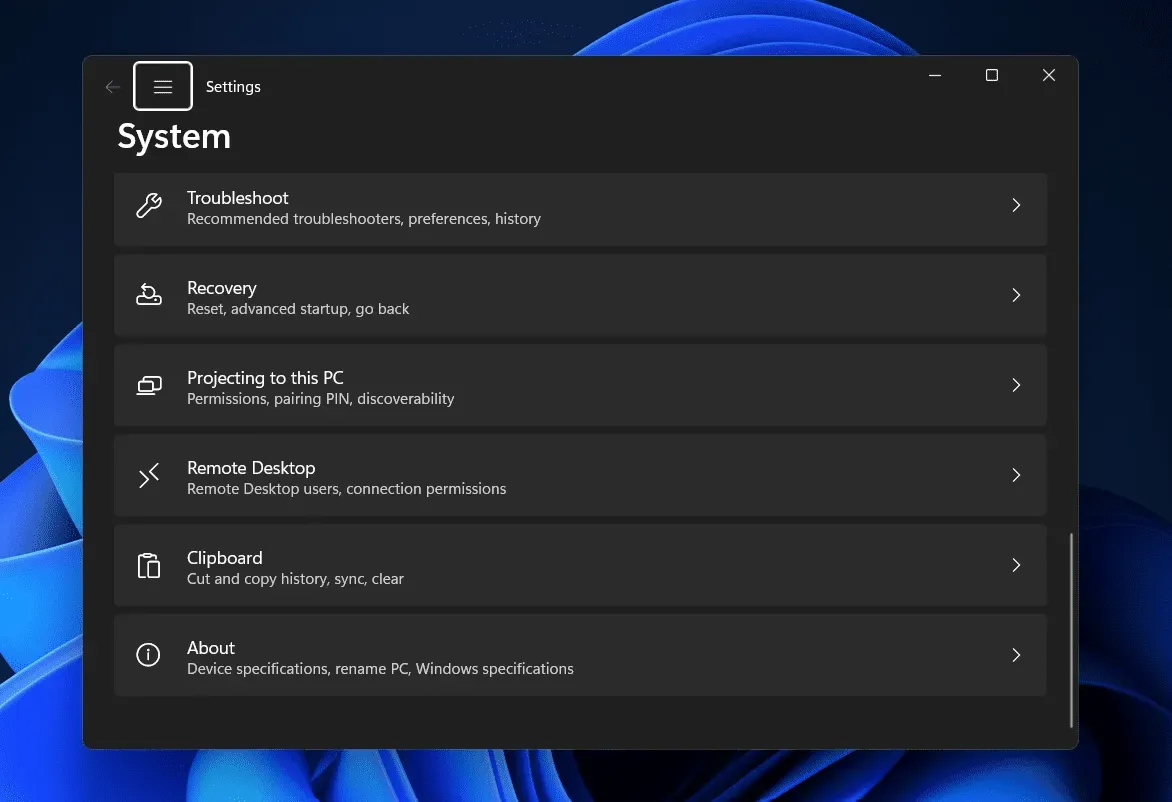
- Sur l’écran suivant, cliquez sur l’ option « Protection du système « .
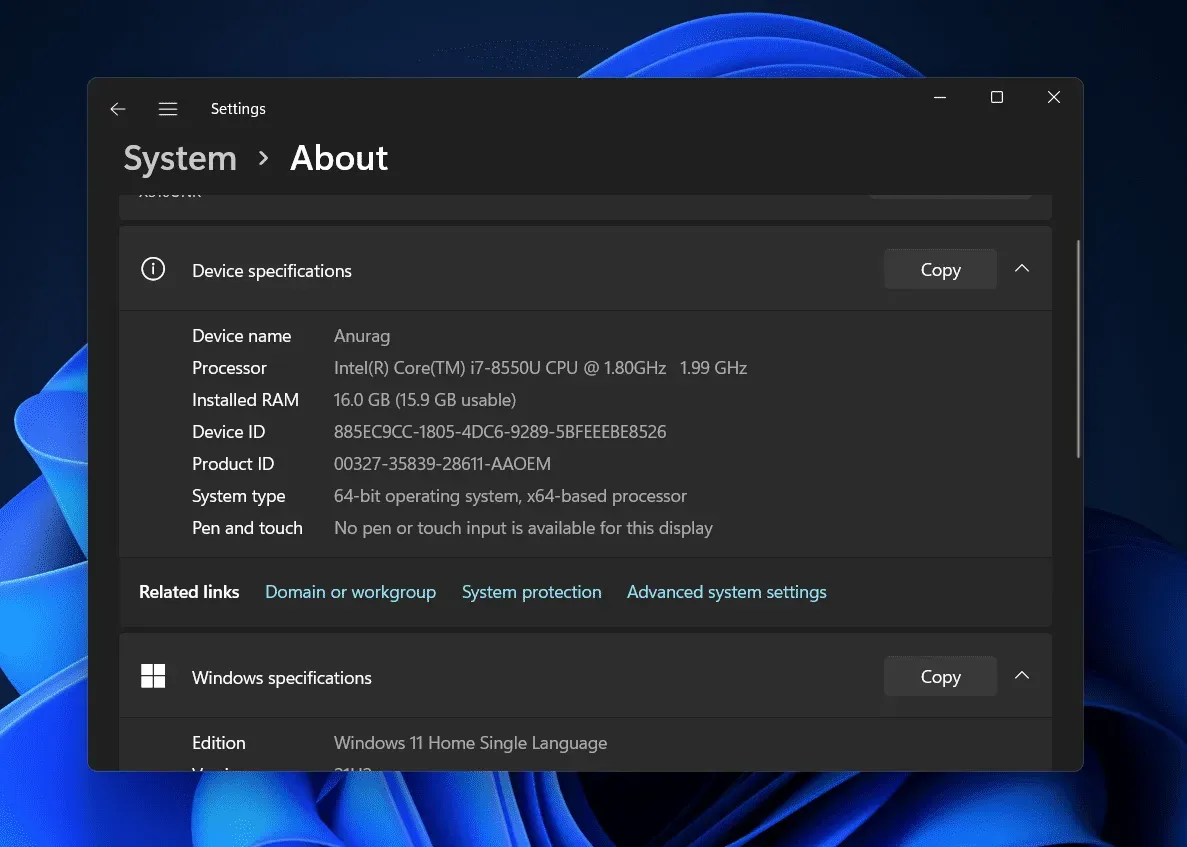
- Vous allez maintenant accéder à l’ onglet Protection du système dans les propriétés système. Ici, cliquez sur le bouton Configurer pour continuer le processus.
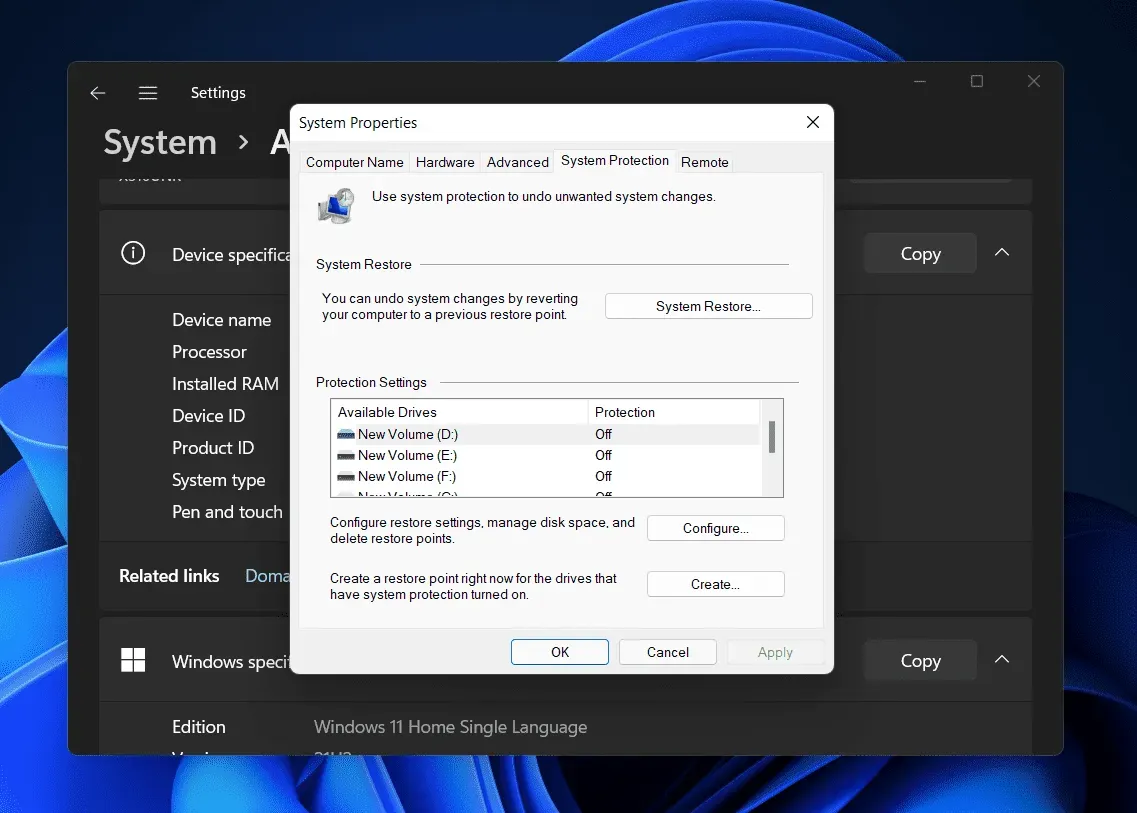
- Ici, cliquez sur le bouton Supprimer à côté de Supprimer tous les points de restauration pour ce lecteur.
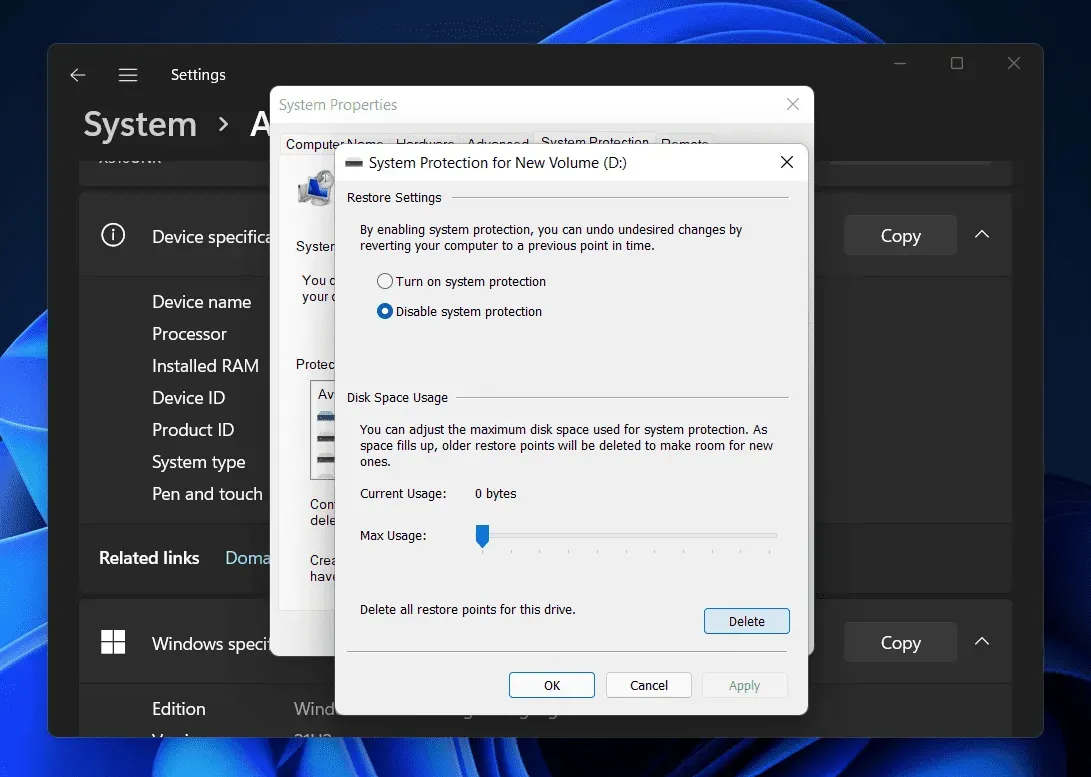
- Vous serez invité à confirmer la suppression du point de restauration. Après cela, vous recevrez un message indiquant que les points de restauration ont été supprimés avec succès.
Cela supprimera le point de restauration dans Windows 11. Toutefois, si vous ne souhaitez pas supprimer le point de restauration dans Windows 11 mais souhaitez réduire l’espace qu’il occupe, vous pouvez déplacer le curseur à côté de Utilisation maximale. Déplacez le curseur vers la gauche pour réduire l’espace occupé.
Conclusion
Si vous souhaitez supprimer un point de restauration dans Windows 11, vous pouvez suivre les étapes de cet article. Nous avons discuté du processus complet étape par étape pour vous aider à supprimer le point de restauration dans Windows 11. En suivant les étapes ci-dessus, vous supprimerez facilement le point de restauration dans Windows 11.
FAQ
Dois-je supprimer des points de restauration ?
Les points de restauration occupent beaucoup d’espace dans votre espace de stockage et vous devrez parfois les supprimer. Si les points de restauration consomment beaucoup de mémoire, vous pouvez les supprimer.
Puis-je supprimer les anciens points de restauration Windows ?
Oui, vous pouvez supprimer les anciens points de restauration Windows dans Windows 11. Si vous souhaitez supprimer les anciens points de restauration Windows, vous avez la possibilité de le faire.
Comment supprimer les points de restauration dans Windows 11 ?
Vous pouvez supprimer des points de restauration dans Windows 11 à l’aide de l’application des paramètres. Nous avons discuté de l’ensemble du processus de suppression des points de restauration dans Windows 11 dans l’article ci-dessus. Vous pouvez suivre les étapes de cet article pour supprimer les points de restauration dans Windows 11.
Laisser un commentaire